Як виправити У вас немає дозволу на збереження в цьому місці в Windows

Коли Windows відображає помилку «У вас немає дозволу на збереження в цьому місці», це не дозволить вам зберегти файли в потрібні папки.
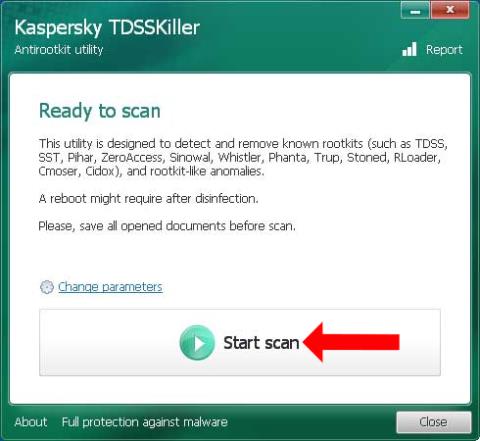
WannaCry став «одержимістю» для комп’ютерних систем у всьому світі, швидко поширюючи шкідливий код на комп’ютери всього за кілька годин. Недавній тип зловмисного програмного забезпечення має подібний метод поширення, як WannaCry, використовуючи вразливість MS17-010 для поширення на багато комп’ютерів у локальній мережі.
З комп’ютерів, заражених цим шкідливим кодом, будуть видалені в’єтнамські клавіатури , такі як Vietkey, Unikey і навіть Zalo. Отже, як видалити цей вірус Unikey і Vietkey, зверніться до інструкцій нижче.
Інструкції щодо блокування шкідливого коду від видалення Vietkey, Unikey, Zalo
1. Встановіть програмне забезпечення Kaspersky TDSSKiller
Це інструмент, який допомагає виявляти та видаляти шкідливі програми, віруси або зловмисне програмне забезпечення, які проникають на комп’ютери користувачів. Після інсталяції Kaspersky TDSSKiller за посиланням вище натисніть кнопку «Почати сканування» , щоб перевірити всі дані на комп’ютері.
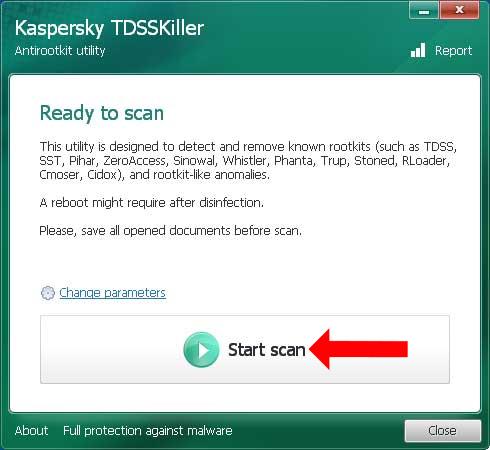
Коли програмне забезпечення виявить, що воно шкідливе, натисніть «Продовжити» , щоб видалити шкідливий код.
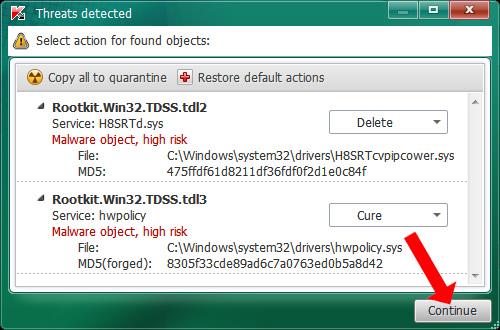
Потім натисніть Reboot Compute r , щоб перезавантажити комп’ютер і завершити процес видалення зловмисного коду.

2. Оновлення Windows і вразливість MS17-010
Спочатку вам потрібно завантажити оновлення патчів з Windows для всіх версій системи. Оновлення патча від Microsoft допоможе системі виправити помилки, пов’язані з цією вразливістю. Крім того, вам потрібно закрити порт 445 у Windows .
Далі користувачі оновлюють Windows до нової версії, виправляють помилки, що залишилися в старій версії, особливо помилку MS17-010, щоб запобігти проникненню на комп’ютер зловмисного коду, який автоматично видаляє Vietkey, Unikey, Zalo.
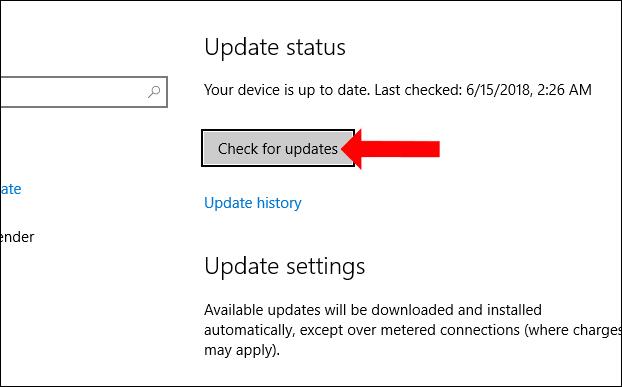
3. Обмежте натискання незнайомих файлів і посилань
Категорично не натискайте на дивні посилання або дивні файли з адрес, які вам не відомі. Файли, прикріплені до електронних листів невідомого походження, також мають багато потенційних ризиків шкідливого програмного забезпечення та вірусів.
За допомогою Zalo ви також не можете натискати дивні файли, якими поділилися незнайомі вам люди. Або, якщо він надісланий від друга, запитайте точне прізвище та назву файлу, щоб перевірити, чи правильне воно чи ні.
Використовуйте на своєму комп’ютері антивірусне програмне забезпечення, програмне забезпечення для захисту від шкідливих програм , увімкніть Windows Defender у Windows 10, щоб захистити систему.
Вище наведено деякі заходи, які допоможуть вам запобігти видаленню зловмисним кодом Vietkey, Unikey і Zalo на вашому комп’ютері. Регулярно скануйте та перевіряйте свій комп’ютер програмним забезпеченням безпеки, щоб зменшити ризик зараження небезпечним шкідливим програмним забезпеченням.
Побачити більше:
Сподіваюся, ця стаття буде для вас корисною!
Коли Windows відображає помилку «У вас немає дозволу на збереження в цьому місці», це не дозволить вам зберегти файли в потрібні папки.
Сервер Syslog є важливою частиною арсеналу ІТ-адміністратора, особливо коли мова йде про централізоване керування журналами подій.
Помилка 524: Виник тайм-аут – це специфічний для Cloudflare код статусу HTTP, який вказує на те, що з’єднання із сервером закрито через тайм-аут.
Код помилки 0x80070570 є поширеним повідомленням про помилку на комп’ютерах, ноутбуках і планшетах під керуванням операційної системи Windows 10. Однак він також з’являється на комп’ютерах під керуванням Windows 8.1, Windows 8, Windows 7 або раніших версій.
Помилка «синій екран смерті» BSOD PAGE_FAULT_IN_NONPAGED_AREA або STOP 0x00000050 — це помилка, яка часто виникає після встановлення драйвера апаратного пристрою або після встановлення чи оновлення нового програмного забезпечення. У деяких випадках причиною помилки є пошкоджений розділ NTFS.
Внутрішня помилка відеопланувальника також є смертельною помилкою синього екрана, ця помилка часто виникає в Windows 10 і Windows 8.1. Ця стаття покаже вам кілька способів виправлення цієї помилки.
Щоб пришвидшити завантаження Windows 10 і скоротити час завантаження, нижче наведено кроки, які потрібно виконати, щоб видалити Epic із автозавантаження Windows і запобігти запуску Epic Launcher з Windows 10.
Не слід зберігати файли на робочому столі. Існують кращі способи зберігання комп’ютерних файлів і підтримки порядку на робочому столі. Наступна стаття покаже вам ефективніші місця для збереження файлів у Windows 10.
Якою б не була причина, інколи вам доведеться налаштувати яскравість екрана відповідно до різних умов освітлення та цілей. Якщо вам потрібно спостерігати за деталями зображення або дивитися фільм, вам потрібно збільшити яскравість. І навпаки, ви також можете зменшити яскравість, щоб захистити батарею ноутбука.
Ваш комп’ютер випадково прокидається та з’являється вікно з написом «Перевірка оновлень»? Зазвичай це пов'язано з програмою MoUSOCoreWorker.exe - завданням Microsoft, яке допомагає координувати установку оновлень Windows.








